 Datenbank
Datenbank
 MySQL-Tutorial
MySQL-Tutorial
 Lösung für MySQL-Passwort vergessen: Ohne Passwort anmelden und Root-Passwort zurücksetzen
Lösung für MySQL-Passwort vergessen: Ohne Passwort anmelden und Root-Passwort zurücksetzen
Lösung für MySQL-Passwort vergessen: Ohne Passwort anmelden und Root-Passwort zurücksetzen
Was soll ich tun, wenn ich mein MySQL-Passwort vergesse? Im folgenden Artikel erfahren Sie, wie Sie sich ohne Passwort bei MySQL anmelden und dann das Root-Passwort zurücksetzen. Ich hoffe, dass er Ihnen weiterhilft.
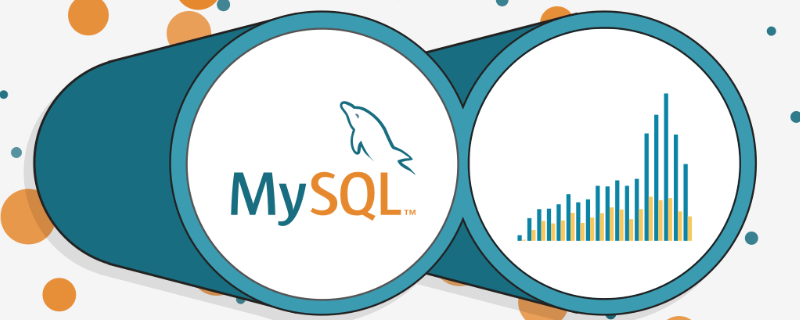
Bei der Übernahme eines Projekts wird es Kopfschmerzen bereiten, wenn der bisherige Verantwortliche die Projektdokumente und Kontopasswörter nicht organisiert hat. . Wenn Sie beispielsweise eine MySQL-Datenbank öffnen möchten, geben Sie Folgendes ein:
mysql -u root -p Wenn Sie die Eingabetaste drücken und das Passwort eingeben möchten, stellen Sie fest, dass das Passwort falsch ist! ! mysql -u root -p 一回车想输入密码,发现密码错误!!
# [MySQL for Linux错误 ERROR 1045 (28000): Access denied for user 'root'@'localhost' (using password: YES)]
立马有种想要砸键盘的冲动~不过别慌,程序员最厉害的地方就是,上网找解决方案哈哈;【相关推荐:mysql视频教程】
下面就和大家分享一下 《MySQL忘记密码的解决方案》
1、找到 my.cnf 配置文件的位置
windows下修改的是my.ini,这里主要说的是Linux的具体操作,
Linux系统使用 whereis 能够很方便地找到文件的位置:
$ whereis my $ my:/etc/my.cnf
2、修改 my.cnf
如果你是 root 用户,直接vim /etc/my.cnf (注:windows下修改的是my.ini)
如果你是普通用户 , sudo vim /etc/my.cnf
进入vim编辑器编辑之后,找到 [mysqld] ,按键盘的 i 键进入编辑模式,在[mysqld]后面任意一行添加 skip-grant-tables 用来跳过密码验证的过程:
按 ESC 退出编辑,键入 :wq ,回车即保存并退出。
3、 重启 mysqld 服务
$ sudo /etc/init.d/mysqld restart
普通用户在这个命令最前面加上 sudo ,root 用户就不用啦。
4、无密进入MySQL
<br/>
出现Entering password 无需理会,回车即可进入 MySQL 数据库。
5、修改root密码
进入到 MySQL 数据库之后,我们就可以更新 "mysql"数据库中“user”表的 root 记录的密码了
mysql > use mysql; mysql > update user set password=password('YOUR_NEW_PASSWORD') where user='root'; mysql > flush privileges;
步骤解析:
use mysql; 进入到名为 “mysql” 的数据库,
然后使用 update 语句更新密码,
更新密码之后使用 flush privileges; 刷新权限。
注意: password()函数是用于密码储存的加密函数,该函数的加密过程不可逆!因此除非用大量的数据进行比对,不然没办法使用什么逆函数查看旧的密码,只能使用该函数更新密码,YOUR_NEW_PASSWORD 就是自己设置的新密码。
设置好新密码之后,Ctrl + D退出 MySQL 数据库。
6、重新配置 <span style="font-size: 18px;">my.cnf</span># [MySQL für Linux-Fehler ERROR 1045 (28000): Zugriff verweigert für Benutzer 'root'@'localhost' (mit Passwort: JA)]Ich verspürte sofort den Drang, die Tastatur zu zertrümmern . ~Aber keine Panik, das Beste an Programmierern ist, Lösungen online zu finden, haha [Verwandte Empfehlungen: MySQL-Video-Tutorial
"Lösung für MySQL-Passwort vergessen"
1. Suchen SieDas obige ist der detaillierte Inhalt vonLösung für MySQL-Passwort vergessen: Ohne Passwort anmelden und Root-Passwort zurücksetzen. Für weitere Informationen folgen Sie bitte anderen verwandten Artikeln auf der PHP chinesischen Website!my.cnf</code > Der Speicherort der Konfigurationsdatei<span style="font-size: 18px;"></span></strong></p>My.ini wird unter Windows geändert. Hier sprechen wir hauptsächlich über die spezifischen Vorgänge von Linux. <p><a href="https://www.php.cn/course.html" target="_blank" textvalue="编程视频">Das Linux-System verwendet whereis, um den Speicherort der Datei leicht zu finden: </a><div class="code" style="position:relative; padding:0px; margin:0px;"><div class="code" style="position:relative; padding:0px; margin:0px;"><pre class='brush:php;toolbar:false;'>$ sudo /etc/init.d/mysqld restart</pre><div class="contentsignin">Nach dem Login kopieren</div></div><div class="contentsignin">Nach dem Login kopieren</div></div></p>🎜🎜2 . Ändern Sie my.cnf🎜🎜🎜🎜Wenn Sie ein Root-Benutzer sind, <code>vim /etc/my.cnf (Hinweis: My.ini wird unter Windows geändert)🎜🎜Wenn Sie ein normaler Benutzer sind , < code>sudo vim /etc/my.cnf🎜🎜Nachdem Sie den vim-Editor zum Bearbeiten aufgerufen haben, suchen Sie nach [mysqld], drücken Sie die i-Taste auf der Tastatur, um in den Bearbeitungsmodus zu gelangen, und fügen Sie skip hinzu - in eine beliebige Zeile nach [mysqld] grant-tables wird verwendet, um den Passwortüberprüfungsprozess zu überspringen: 🎜🎜Drücken Sie ESC, um die Bearbeitung zu beenden, geben Sie 🎜:wq🎜 ein und drücken Sie die Eingabetaste, um zu speichern und zu beenden. 🎜🎜🎜🎜3. Starten Sie den MySQL-Dienst neu 🎜🎜🎜$ mysql -u root -p
use mysql; Geben Sie die Datenbank mit dem Namen „mysql“ ein. 🎜🎜Dann verwenden Sie die Update-Anweisung, um das Passwort zu aktualisieren. 🎜🎜Verwenden Sie nach dem Aktualisieren des Passworts flushprivilegien;, um Aktualisieren Sie die Berechtigungen. 🎜🎜🎜Hinweis: 🎜 Die Funktion „password()“ ist eine Verschlüsselungsfunktion, die zur Passwortspeicherung verwendet wird. Der Verschlüsselungsprozess dieser Funktion ist irreversibel! Daher gibt es keine Möglichkeit, die Umkehrfunktion zum Überprüfen des alten Passworts zu verwenden. Sie können diese Funktion nur verwenden, um das von Ihnen festgelegte neue Passwort zu aktualisieren. 🎜🎜Nachdem Sie das neue Passwort festgelegt haben, verlassen Sie mit Strg + D die MySQL-Datenbank. 🎜🎜🎜🎜6. Konfigurieren Sie die Datei 🎜🎜my.cnf🎜🎜 neu. Öffnen Sie my.cnf erneut mit vim, löschen Sie gerade die Skip-Grant-Tabellen oder fügen Sie # vor ein Kommentieren, speichern und beenden. 🎜🎜🎜🎜7. Starten Sie den MySQL-Dienst neu.🎜🎜🎜rrreee🎜🎜🎜8. Geben Sie MySQL mit einem neuen Passwort ein. ! 🎜

Heiße KI -Werkzeuge

Undresser.AI Undress
KI-gestützte App zum Erstellen realistischer Aktfotos

AI Clothes Remover
Online-KI-Tool zum Entfernen von Kleidung aus Fotos.

Undress AI Tool
Ausziehbilder kostenlos

Clothoff.io
KI-Kleiderentferner

AI Hentai Generator
Erstellen Sie kostenlos Ai Hentai.

Heißer Artikel

Heiße Werkzeuge

Notepad++7.3.1
Einfach zu bedienender und kostenloser Code-Editor

SublimeText3 chinesische Version
Chinesische Version, sehr einfach zu bedienen

Senden Sie Studio 13.0.1
Leistungsstarke integrierte PHP-Entwicklungsumgebung

Dreamweaver CS6
Visuelle Webentwicklungstools

SublimeText3 Mac-Version
Codebearbeitungssoftware auf Gottesniveau (SublimeText3)

Heiße Themen
 1377
1377
 52
52
 MySQL: Die einfache Datenverwaltung für Anfänger
Apr 09, 2025 am 12:07 AM
MySQL: Die einfache Datenverwaltung für Anfänger
Apr 09, 2025 am 12:07 AM
MySQL ist für Anfänger geeignet, da es einfach zu installieren, leistungsfähig und einfach zu verwalten ist. 1. Einfache Installation und Konfiguration, geeignet für eine Vielzahl von Betriebssystemen. 2. Unterstützung grundlegender Vorgänge wie Erstellen von Datenbanken und Tabellen, Einfügen, Abfragen, Aktualisieren und Löschen von Daten. 3. Bereitstellung fortgeschrittener Funktionen wie Join Operations und Unterabfragen. 4. Die Leistung kann durch Indexierung, Abfrageoptimierung und Tabellenpartitionierung verbessert werden. 5. Backup-, Wiederherstellungs- und Sicherheitsmaßnahmen unterstützen, um die Datensicherheit und -konsistenz zu gewährleisten.
 Kann ich das Datenbankkennwort in Navicat abrufen?
Apr 08, 2025 pm 09:51 PM
Kann ich das Datenbankkennwort in Navicat abrufen?
Apr 08, 2025 pm 09:51 PM
Navicat selbst speichert das Datenbankkennwort nicht und kann das verschlüsselte Passwort nur abrufen. Lösung: 1. Überprüfen Sie den Passwort -Manager. 2. Überprüfen Sie Navicats "Messnot Password" -Funktion; 3.. Setzen Sie das Datenbankkennwort zurück; 4. Kontaktieren Sie den Datenbankadministrator.
 So erstellen Sie Navicat Premium
Apr 09, 2025 am 07:09 AM
So erstellen Sie Navicat Premium
Apr 09, 2025 am 07:09 AM
Erstellen Sie eine Datenbank mit Navicat Premium: Stellen Sie eine Verbindung zum Datenbankserver her und geben Sie die Verbindungsparameter ein. Klicken Sie mit der rechten Maustaste auf den Server und wählen Sie Datenbank erstellen. Geben Sie den Namen der neuen Datenbank und den angegebenen Zeichensatz und die angegebene Kollektion ein. Stellen Sie eine Verbindung zur neuen Datenbank her und erstellen Sie die Tabelle im Objektbrowser. Klicken Sie mit der rechten Maustaste auf die Tabelle und wählen Sie Daten einfügen, um die Daten einzufügen.
 MySQL: Einfache Konzepte für einfaches Lernen
Apr 10, 2025 am 09:29 AM
MySQL: Einfache Konzepte für einfaches Lernen
Apr 10, 2025 am 09:29 AM
MySQL ist ein Open Source Relational Database Management System. 1) Datenbank und Tabellen erstellen: Verwenden Sie die Befehle erstellte und creatEtable. 2) Grundlegende Vorgänge: Einfügen, aktualisieren, löschen und auswählen. 3) Fortgeschrittene Operationen: Join-, Unterabfrage- und Transaktionsverarbeitung. 4) Debugging -Fähigkeiten: Syntax, Datentyp und Berechtigungen überprüfen. 5) Optimierungsvorschläge: Verwenden Sie Indizes, vermeiden Sie ausgewählt* und verwenden Sie Transaktionen.
 Wie kann ich das Datenbankkennwort in Navicat für Mariadb anzeigen?
Apr 08, 2025 pm 09:18 PM
Wie kann ich das Datenbankkennwort in Navicat für Mariadb anzeigen?
Apr 08, 2025 pm 09:18 PM
Navicat für MariADB kann das Datenbankkennwort nicht direkt anzeigen, da das Passwort in verschlüsselter Form gespeichert ist. Um die Datenbanksicherheit zu gewährleisten, gibt es drei Möglichkeiten, Ihr Passwort zurückzusetzen: Setzen Sie Ihr Passwort über Navicat zurück und legen Sie ein komplexes Kennwort fest. Zeigen Sie die Konfigurationsdatei an (nicht empfohlen, ein hohes Risiko). Verwenden Sie Systembefehlsleitungs -Tools (nicht empfohlen, Sie müssen die Befehlszeilen -Tools beherrschen).
 So führen Sie SQL in Navicat aus
Apr 08, 2025 pm 11:42 PM
So führen Sie SQL in Navicat aus
Apr 08, 2025 pm 11:42 PM
Schritte zur Durchführung von SQL in Navicat: Verbindung zur Datenbank herstellen. Erstellen Sie ein SQL -Editorfenster. Schreiben Sie SQL -Abfragen oder Skripte. Klicken Sie auf die Schaltfläche Ausführen, um eine Abfrage oder ein Skript auszuführen. Zeigen Sie die Ergebnisse an (wenn die Abfrage ausgeführt wird).
 So erstellen Sie eine neue Verbindung zu MySQL in Navicat
Apr 09, 2025 am 07:21 AM
So erstellen Sie eine neue Verbindung zu MySQL in Navicat
Apr 09, 2025 am 07:21 AM
Sie können eine neue MySQL -Verbindung in Navicat erstellen, indem Sie den Schritten folgen: Öffnen Sie die Anwendung und wählen Sie eine neue Verbindung (Strg N). Wählen Sie "MySQL" als Verbindungstyp. Geben Sie die Hostname/IP -Adresse, den Port, den Benutzernamen und das Passwort ein. (Optional) Konfigurieren Sie erweiterte Optionen. Speichern Sie die Verbindung und geben Sie den Verbindungsnamen ein.
 Navicat stellt eine Verbindung zu Datenbankfehlercode und Lösung her
Apr 08, 2025 pm 11:06 PM
Navicat stellt eine Verbindung zu Datenbankfehlercode und Lösung her
Apr 08, 2025 pm 11:06 PM
Häufige Fehler und Lösungen beim Anschließen mit Datenbanken: Benutzername oder Kennwort (Fehler 1045) Firewall -Blocks -Verbindungsverbindung (Fehler 2003) Timeout (Fehler 10060) Die Verwendung von Socket -Verbindung kann nicht verwendet werden (Fehler 1042).



